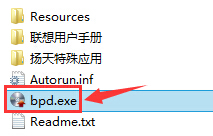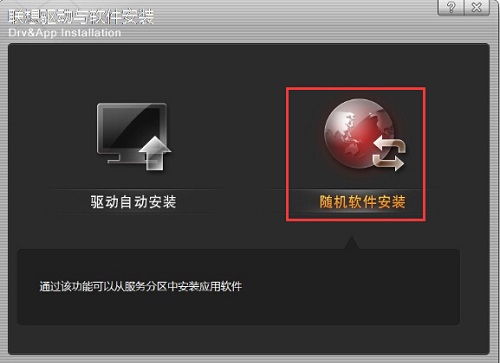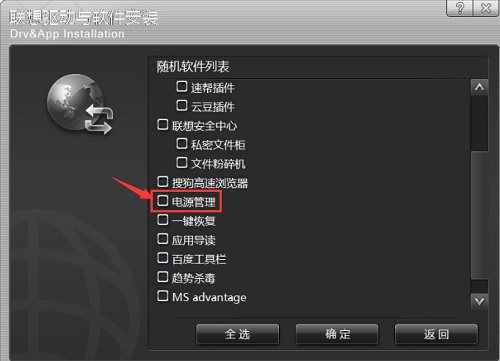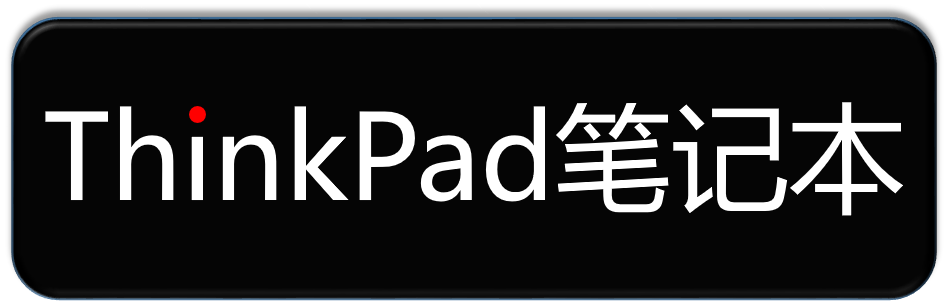一体机产品调节屏幕亮度的按钮,一般设计在正面或者侧面。此外,部分机型是直接通过按钮进行调节,而另外一部分是通过用手指在触摸区域进行调节。
温馨提示:
1、不同机型之间,触摸区域位置并非完全一致,以实际情况为准
2、部分一体台式电脑没有亮度调节按键,请您点击这里查看其他调节方法
具体请参考以下步骤进行:
1、示例1:使用手指轻轻触碰触摸区域,等待该区域的指示灯亮起,然后选中降低亮度或增加亮度按钮进行触摸,直至符合实际需要后松开手指即可。如图所示:
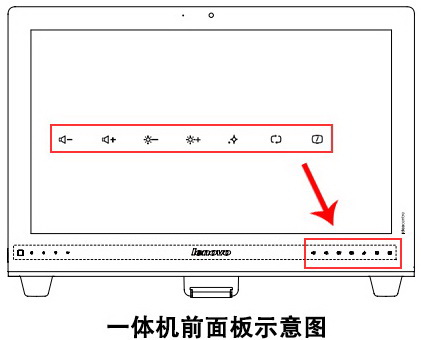
2、示例2:使用侧面设计的亮度按钮进行快速调节。如图所示:

按显示器的物理Menu键或是触摸式的Menu键,调出显示器的OSD菜单,一般在显示器的右下角处,如图:
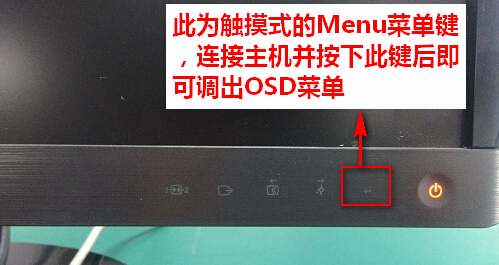

在弹出的界面,选择“亮度和对比度”选项,按Menu键,如图:
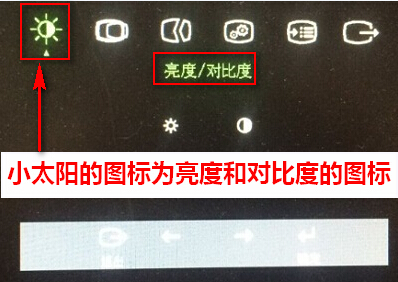
按Menu键后,会看到亮度和对比度的两个选项,再次按左右键选择到亮度或对比度处,按Menu键,进入到相应的页面,即可调整亮度或对比度选项,比如在亮度处按Menu键,出现在0-100数值的界面处,按显示器上的左右键来调整数值,根据自己的感觉调整亮度适中即可,如图:
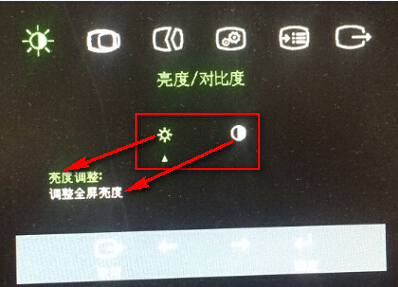
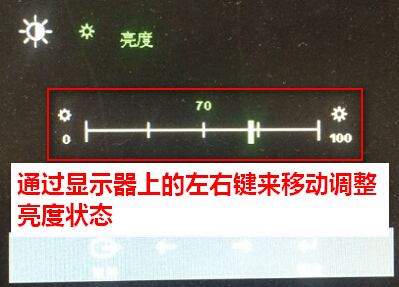
1、请点击“开始”---“所有程序”---Lenovo文件夹---“电源管理软件”,打开如下界面:
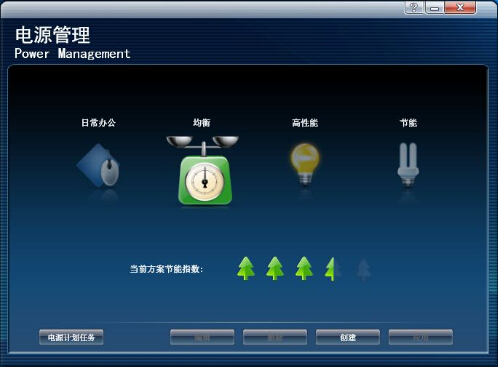
点击左下方的“电源计划任务”,即可看到显示器亮度调节的位置“正常亮度”,可通过此界面点击0-100的数值来调整屏幕亮度,默认在60处的,设定后点击“保存”即可,如图:
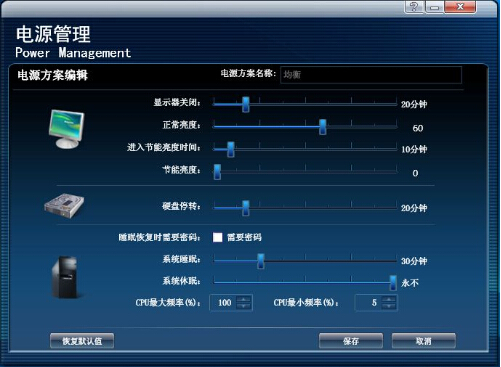
注:如果没有找到电源管理软件,可以通过随机自带的驱动与软件安装光盘,打开光盘后,双击名称为bpd.exe的文件,选择随机软件安装,勾选电源管理软件安装即可,如图: